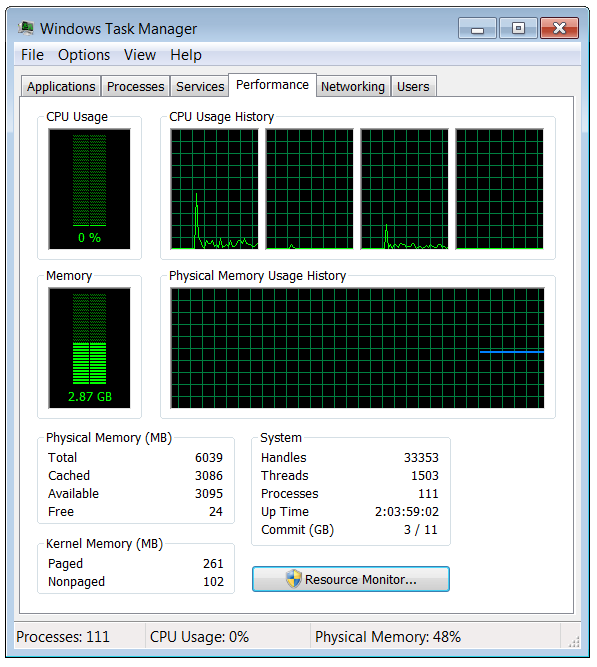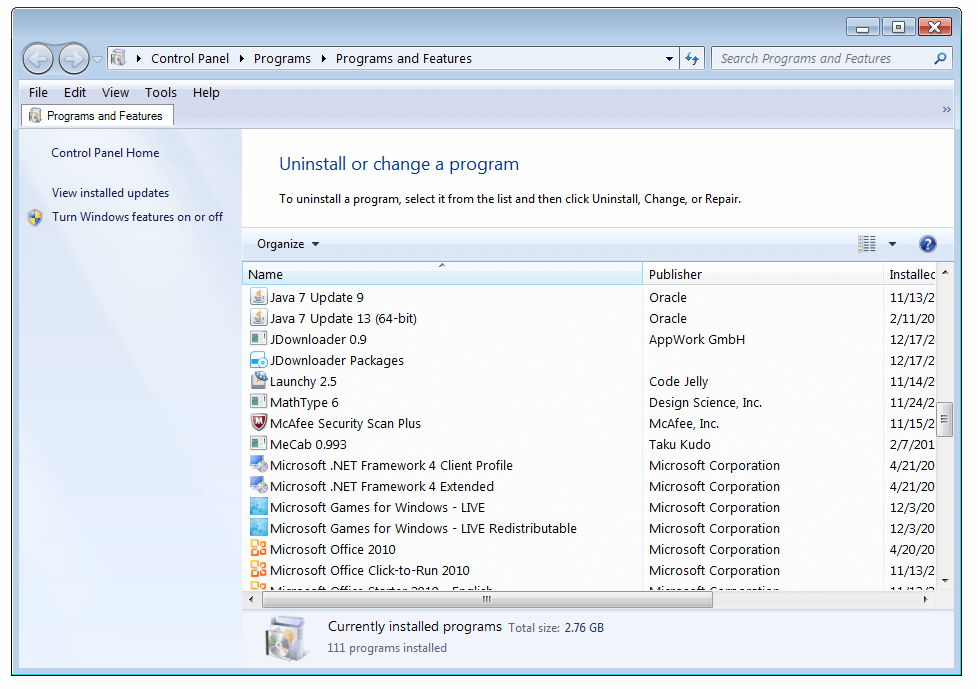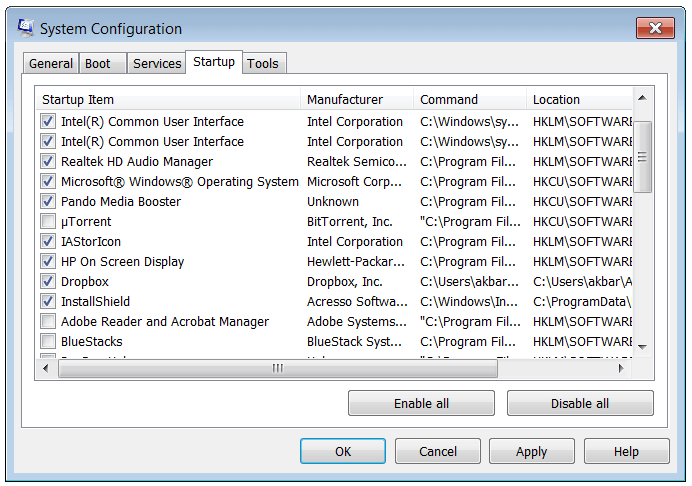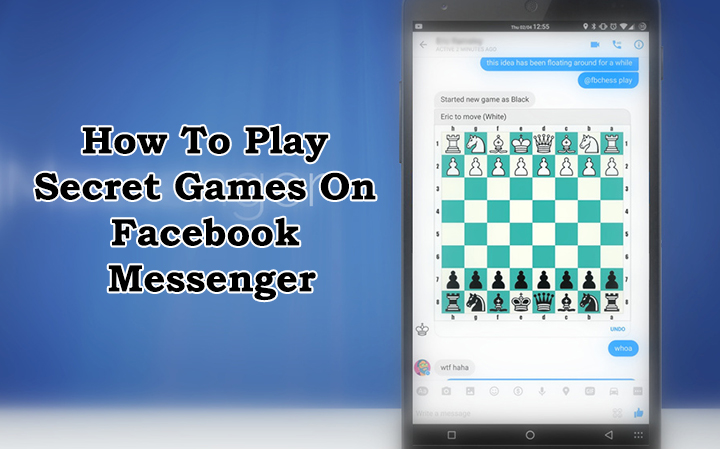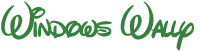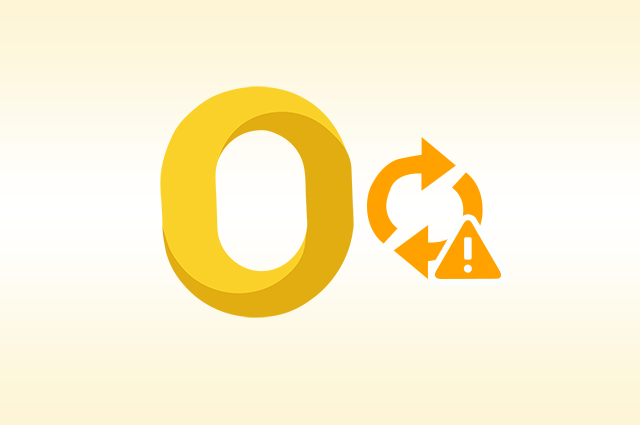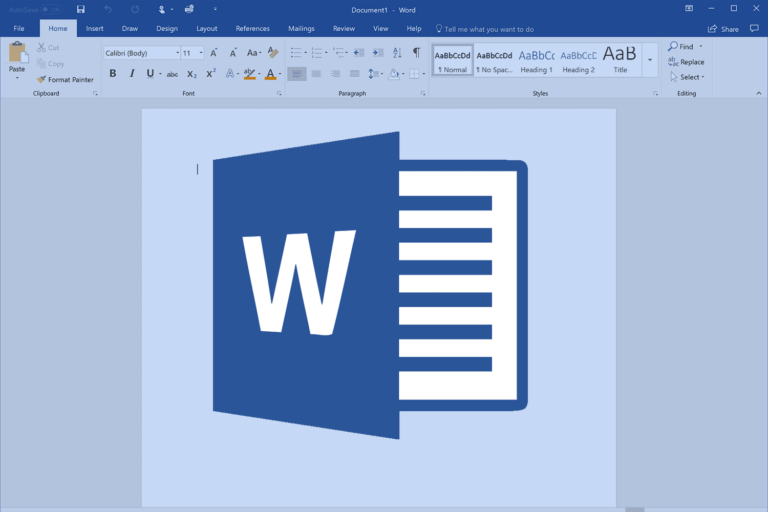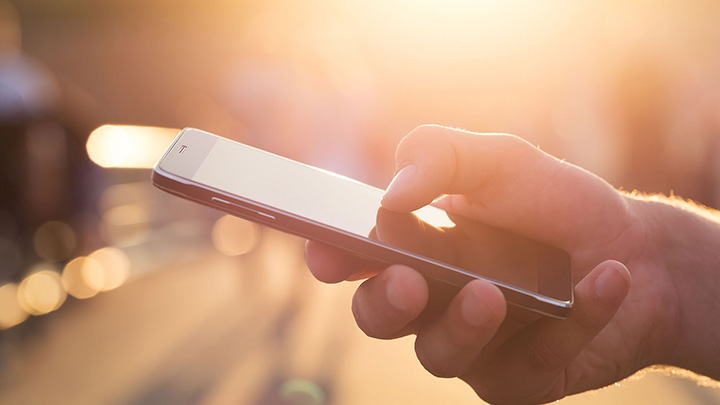Устранение неполадок, связанных с высокой загрузкой ЦП
Вопрос читателя:
«Привет, Уолли, загрузка процессора моего компьютера всегда высока. Значит ли это, что в нем есть вирус? Что мне делать »- Коди Р., Великобритания
Ответ Уолли: Обычно это происходит по двум причинам. Первой причиной может быть шпионское ПО, вредоносное ПО или вирусы. Вторая причина может заключаться в том, что аппаратная спецификация вашего компьютера меньше, чем должна быть, а это означает, что его необходимо обновить. Обе эти проблемы довольно легко решить.
Диспетчер задач Windows
Конечно же, утилита диспетчера задач Windows. Здесь вы можете проверить, сколько ресурсов использует ваш компьютер. Включите компьютер и, когда Windows загрузится, сделайте следующее:
Щелкните значок Кнопка Пуск > тип Диспетчер задач > щелкните Просмотр запущенных процессов с помощью диспетчера задач > щелкните Спектакль вкладка
На вкладке “Производительность” установите флажок Использование процессора и объем памяти чтобы увидеть, работают ли они постоянно около максимума, это указывает на высокую загрузку процессора. Это ненормально. Если ЦП постоянно работает на полную мощность, то может потребоваться обновление процессора или замена компьютера (то есть, если нет вирусов или заражения вредоносным ПО).
Антивирус Сканировать
Хотя это бывает редко, вирусные инфекции возможны. Некоторое антивирусное программное обеспечение включает Avast, Microsoft Security Essentials, и AVG. После удаления вируса вы можете подумать о том, чтобы отключить функцию сканирования в реальном времени антивирусного программного обеспечения, чтобы снизить нагрузку на ЦП.
Антишпионское ПО Сканировать
Шпионское, вредоносное, рекламное ПО – все это различные типы вредоносного ПО, которое либо спам, либо шпионит за вашим компьютером. Регистраторы ключей могут записывать нажатия клавиш и красть пароли и информацию о кредитных картах. Они также могут замедлить работу компьютера. Установите антишпионское ПО, чтобы защитить свой компьютер от шпионского ПО. Некоторое антишпионское программное обеспечение включает WinThruster, и Spybot – поиск и уничтожение.
Советник Беларк
Как только ваш компьютер будет свободен от вирусов и шпионского ПО, рассмотрите возможность использования Советник Беларк для анализа вашего компьютера на наличие слабых мест и потенциальных проблем с безопасностью.
Оптимизировать реестр
Удивительно, сколько проблем с ПК связано с реестром компьютера. Реестр является жизненно важным компонентом операционных систем Windows, его обслуживание может помочь решить многие проблемы и регулярное обслуживание помогает избежать проблем в будущем.
Добавление и удаление неиспользуемых программ
На вашем компьютере должно быть установлено как можно меньше программ. Эти программы часто пытаются все время оставаться перед вами и беспокоить вас уведомлениями об обновлениях. Избегайте высокой загрузки ЦП, удаляя программное обеспечение, которое вы не используете.
Открыть нажмите Кнопка Пуск > тип Добавить или удалить программы > пресса Войти.
Щелкните программу и щелкните Удалить удалить его с компьютера.
Для остальных программ
Даже среди программ, которые вы решили оставить на своем компьютере, будет всего несколько, которые вам будут нужны постоянно. Вы можете избежать высокой загрузки ЦП с помощью утилиты msconfig, чтобы отключить автоматический запуск программ с вашим компьютером.
Щелкните значок Кнопка Пуск > тип msconfig > пресса Войти.
В Msconfig нажмите на Запускать и снимите флажки с программ, которые не нужно запускать при запуске компьютера. Вы должны отключать только те, которые вам понятны.
Используйте надежное программное обеспечение для проверки и обслуживания для выполнения большинства решений, указанных выше. Использование программного обеспечения, которое автоматизирует процессы обслуживания, может помочь избежать проблем с высокой загрузкой ЦП. Вы можете использовать SuperSonicPC и другое программное обеспечение для сканирования и исправления многих проблем, которые могут со временем замедлять работу компьютера.
Удачных вычислений! ![]()

.
Источник